Cómo limpiar la memoria en iPhone y iPad
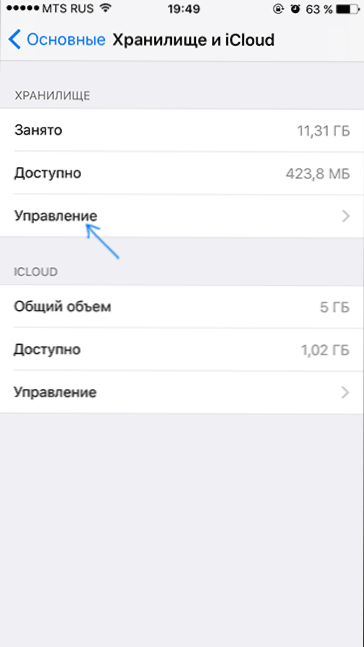
- 1753
- 427
- Soledad Adorno
Uno de los problemas frecuentes de los propietarios de iPhone y iPad, especialmente en versiones de 16, 32 y 64 GB de memoria, un lugar final en el almacenamiento. Además, a menudo, incluso después de eliminar fotos, videos y aplicaciones innecesarias del lugar en el repositorio, todavía no es suficiente.
En estas instrucciones: en detalle sobre formas de borrar la memoria de su iPhone o iPad: Primeros métodos manuales de limpieza de elementos individuales que ocupan el lugar más grande en el almacenamiento, luego un método automático "rápido" para limpiar la memoria del iPhone, así como Información adicional que puede ayudar en el caso si su dispositivo no es suficiente memoria para almacenar sus datos (más la forma de limpiar rápidamente la RAM en el iPhone). Los métodos son adecuados para el iPhone 5S, 6 y 6S, 7 y recientemente representados por el iPhone 8 y el iPhone X.
Nota: La App Store contiene un número significativo de aplicaciones de "puentes" para la limpieza de memoria automática, incluidas las gratuitas, pero no se consideran en este artículo, ya que el autor, subjetivamente, no considera que sea seguro dar tales aplicaciones a todos los datos. de su dispositivo (y sin esto no funcionarán).
Limpieza de memoria manualmente
Para empezar, cómo limpiar el almacenamiento de iPhone y iPad manualmente, así como realizar algunas configuraciones que pueden reducir el ritmo con el que la memoria está "obstruida".
En general, el procedimiento será el siguiente:
- Vaya a la configuración: el principal - Almacenamiento e iCloud. (En iOS 11 en la principal - almacenamiento de iPhone o iPad).
- Haga clic en el punto "Administración" en la sección "Almacenamiento" (no tiene sentido en iOS 11, puede ir inmediatamente al párrafo 3, la lista de aplicaciones estará en la parte inferior de la configuración de almacenamiento).
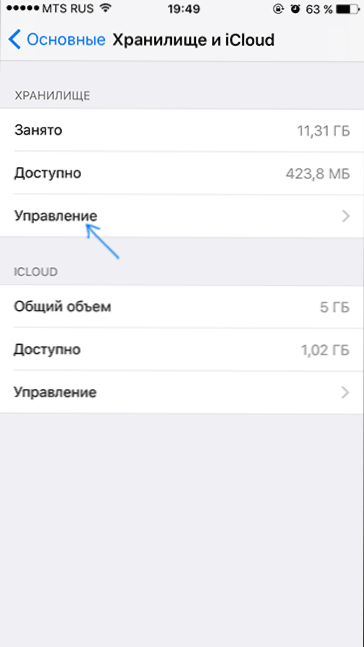
- Preste atención a esas aplicaciones en la lista que ocupan la mayor memoria de su iPhone o iPad.
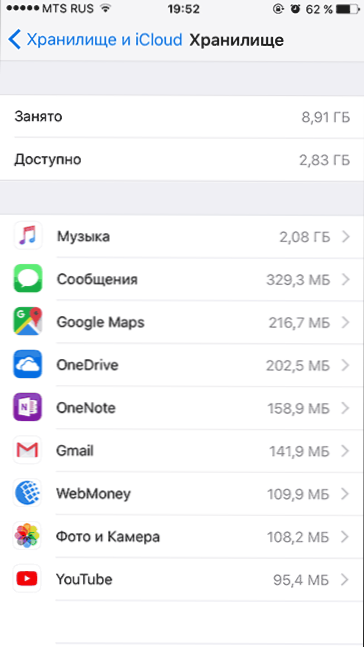
Con una alta probabilidad, en la parte superior de la lista, además de la música y la foto, habrá un safari del navegador (si usa), Google Chrome, y posiblemente otras aplicaciones. Y para algunos de ellos tenemos la oportunidad de limpiar la instalación de almacenamiento.
Además, en iOS 11, eligiendo cualquiera de las aplicaciones, puede ver el nuevo elemento "Descargar la aplicación", que también le permite limpiar la memoria en el dispositivo. Sobre cómo funciona, más adelante en las instrucciones, en la sección correspondiente.
Nota: No escribiré sobre cómo eliminar canciones de la aplicación "Música", esto se puede hacer simplemente en la interfaz de la aplicación misma. Simplemente preste atención a la cantidad de espacio ocupado por su música y si algo no ha escuchado durante mucho tiempo, no dude en eliminar (si se compró la música, entonces en cualquier momento puede cargarlo nuevamente en el iPhone).
Safari
El caché y los sitios en el navegador Safari pueden ocupar una cantidad bastante grande de espacio en el almacenamiento en su dispositivo iOS. Afortunadamente, para este navegador es posible limpiar estos datos:
- En su iPhone o iPad, vaya a la configuración y encuentre safari en la parte inferior de la lista de configuración.
- En la configuración de Safari, haga clic en "Limpiar el historial y los datos de los datos" (después de limpiar en algunos sitios, puede ser necesario volver a la entrada).
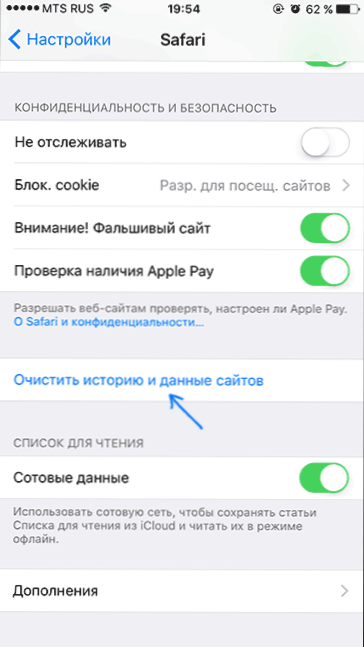
Mensajes
Si a menudo intercambia mensajes, especialmente videos e imágenes en iMessage, entonces con el tiempo, la parte del lugar ocupada en la memoria del dispositivo puede crecer indecentemente.
Una de las soluciones es entrar en "mensajes" para hacer clic "y eliminar los antiguos diálogos innecesarios o abrir diálogos específicos, presionar y presionar cualquier mensaje, seleccione" más "en el menú, luego elija mensajes innecesarios con fotos y videos y eliminarlos y borrarlos.
Otro, menos utilizado con menos frecuencia, le permite automatizar la limpieza de la memoria ocupada por los mensajes: de forma predeterminada, se almacenan en el dispositivo indefinidamente, pero la configuración le permite asegurarse de que después de cierto tiempo los mensajes se eliminen automáticamente:
- Vaya a la configuración - Mensajes.
- En la sección "Historial de mensajes", haga clic en el punto "Dejar mensajes".
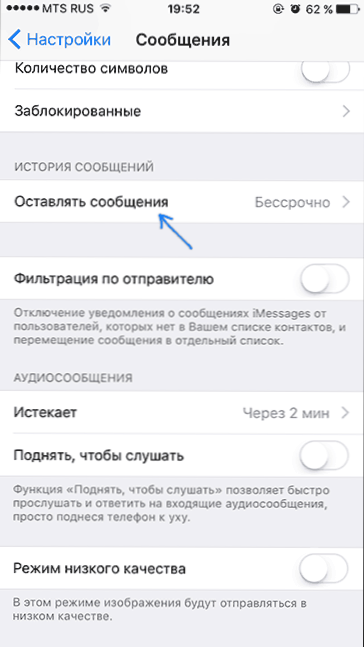
- Indicar el tiempo durante el cual es necesario almacenar mensajes.
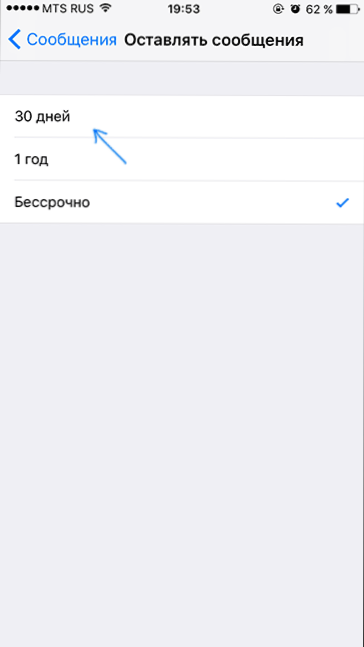
Además, si lo desea, en la página principal de los mensajes en la parte inferior, puede activar el modo de baja calidad para que los mensajes enviados ocupen menos espacio.
Foto y cámara
Fotos y videos tomados en iPhone son uno de esos elementos que ocupan un máximo de espacio de memoria. Como regla general, la mayoría de los usuarios y, de vez en cuando, eliminan fotos y videos innecesarios, pero no todos saben que con una distancia simple en la interfaz de aplicación "foto", no se eliminan de inmediato, sino que se colocan en una canasta, o más bien , en el álbum "Recientemente eliminado", donde, a su vez, se retiran en un mes.
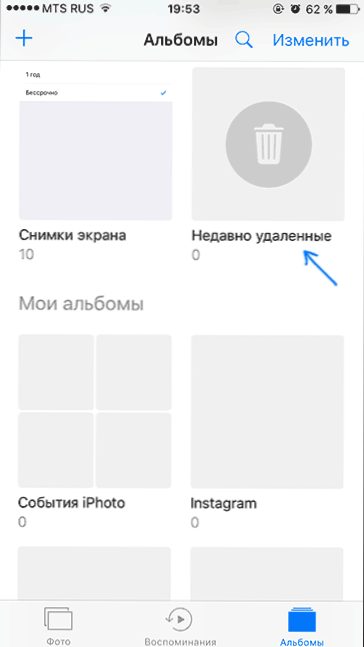
Puede ir a la foto - álbumes - recientemente eliminado, haga clic en "Elija", y luego marcar esas fotos y videos que deben eliminarse por completo, o hacer clic en "Eliminar todo" para limpiar la canasta.
Además, el iPhone tiene la capacidad de cargar automáticamente fotos y videos en iCloud, mientras que no permanecen en el dispositivo: vaya a la configuración (foto y cámara) enciende el elemento "MediaTek iCloud". Después de un tiempo, se cargarán fotos y videos en la nube (desafortunadamente, solo 5 GB en ICLUD están disponibles de forma gratuita, se debe comprar un lugar adicional).
Hay formas adicionales (sin contarlas en la computadora, lo que se puede hacer simplemente conectando el teléfono en USB y permitiendo el acceso a fotos o comprar una unidad flash especial para iPhone) No mantenga las fotos y videos en el iPhone, sobre el iPhone, sobre que al final del artículo (ya que se refieren al uso de fondos de tercera parte).
Google Chrome, Instagram, YouTube y otras aplicaciones
El iPhone y el iPad también "crecen" indicados en el encabezado y en muchas otras aplicaciones a tiempo, manteniendo su caché y datos en el almacenamiento. Al mismo tiempo, las herramientas de purificación de recuerdo construidas en ellas están ausentes.
Una de las formas de limpiar la memoria consumida por tales aplicaciones, aunque no es muy conveniente: deleción simple y reinstalación (sin embargo, debe volver a ingresar la aplicación, por lo que debe recordar el inicio de sesión y la contraseña). El segundo método es automático, se describirá más adelante.
Nueva opción para aplicaciones no utilizadas en iOS 11 (aplicaciones de descarga)
Ha aparecido una nueva opción en iOS 11, que le permite eliminar automáticamente aplicaciones no utilizadas en el iPhone o iPad para ahorrar espacio en el dispositivo, que puede incluirse en la configuración, el almacenamiento principal, el almacenamiento.
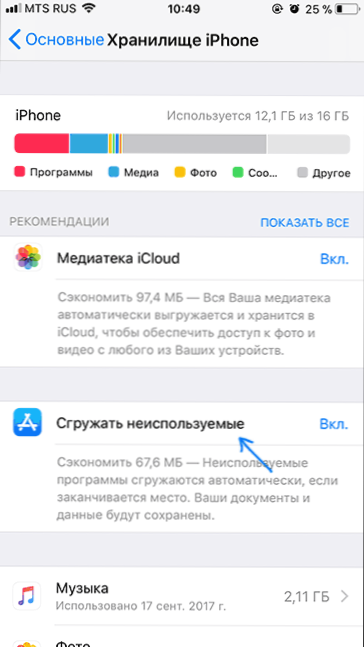
O en la configuración: iTunes Store y App Store.
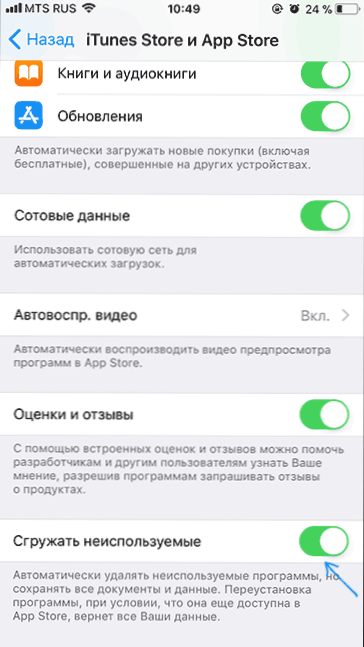
Al mismo tiempo, las aplicaciones no utilizadas se eliminarán automáticamente, liberando así un lugar en el almacenamiento, pero las aplicaciones, los datos guardados y los documentos permanecen en el dispositivo. En la próxima vez que se inicie la aplicación, se cargará automáticamente desde la App Store y continuará funcionando como antes.
Cómo borrar rápidamente la memoria en el iPhone o iPad
Hay una forma "secreta" de borrar rápidamente la memoria del iPhone o iPad automáticamente, en la que los datos innecesarios a la vez se eliminan todas las aplicaciones sin eliminar las aplicaciones en sí mismas, lo que a menudo libera varios gigabytes del lugar en el dispositivo a la vez.
- Vaya a la tienda de iTunes y encuentre algún tipo de película, idealmente, la que es la más larga y ocupa el espacio máximo (datos sobre cuánto se puede ver la película en su tarjeta en la sección "Información"). Una condición importante: el tamaño de la película debe ser más grande que la memoria que teóricamente se puede lanzar en su iPhone sin eliminar las aplicaciones y sus fotos personales, música y otros datos, pero solo eliminando el caché de la aplicación.
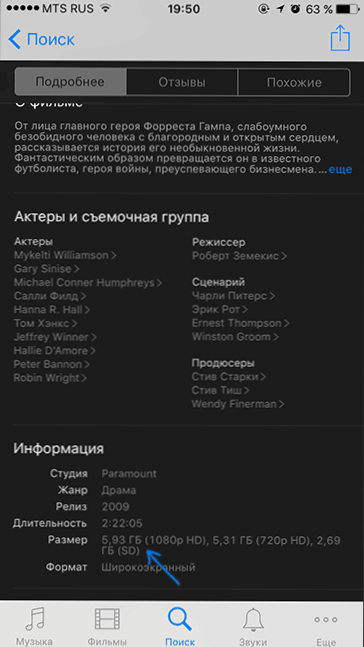
- Presione el botón "Derecho". Atención: Si se cumple la condición especificada en el primer párrafo, no recibirán el pago de usted. Si no se realiza, puede ocurrir el pago.
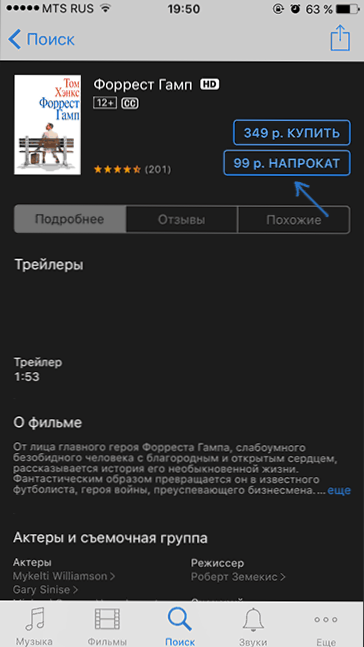
- Durante algún tiempo, el teléfono o la tableta "pensarán", o más bien limpiarán todo lo que no se puede limpiar en la memoria. Si al final no es posible lanzar suficiente espacio para la película (con lo que contamos), la acción de "alquiler" se cancelará y habrá un mensaje de que "no es posible descargar. Para cargar no es suficiente memoria. El repositorio se puede controlar en la configuración ".
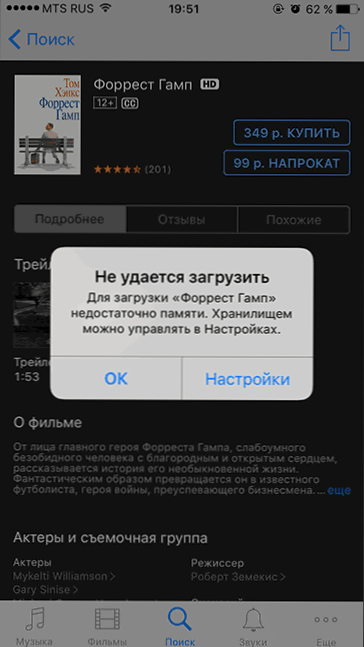
- Al hacer clic en la "Configuración", puede ver cuánto más espacio libre en el almacenamiento se ha vuelto después del método descrito: generalmente se liberan algunos gigabytes (siempre que no haya utilizado el mismo método recientemente o no voltee el teléfono).
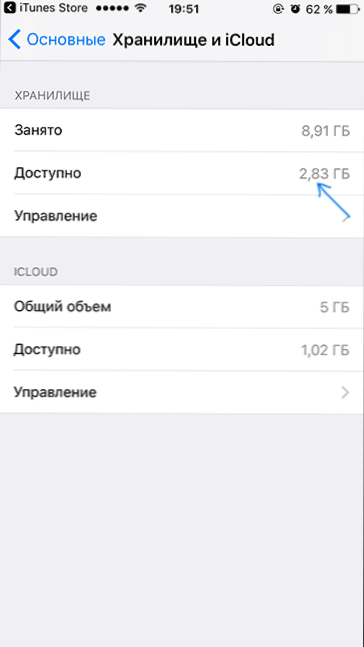
información adicional
La mayoría de las veces, la parte principal del lugar en el iPhone está ocupada por las fotos y videos filmados y, como se mencionó anteriormente, solo 5 GB de lugar están disponibles en la nube de iClud (y no todos quieren pagar por las tiendas de la nube).
Sin embargo, no todos saben que las aplicaciones de tercera parte, en particular Google Photo y OneDrive también pueden cargar automáticamente fotos y videos desde el iPhone a la nube. Al mismo tiempo, en Google Photo, el número de fotos y videos cargados no es limitado (aunque están ligeramente comprimidos), y si tiene una suscripción de Microsoft Office, esto significa que tiene más de 1 TB (1000 GB) para Datos para datos, almacenamiento de datos, lo que es suficiente durante mucho tiempo. Después de descargar, puede eliminar fotos y videos del dispositivo, sin temor a perderlos.
Y un pequeño truco más que le permite limpiar no el repositorio, sino RAM (RAM) en el iPhone (sin trucos, puede hacerlo reiniciando el dispositivo): mantenga presionado el botón de encendido hasta que el control deslizante "girelo", Luego haga clic y mantenga presionado el botón "Inicio" hasta que regrese a la pantalla principal: la RAM se limpiará (aunque no sé cómo se puede hacer lo mismo en el iPhone X recientemente mencionado sin el botón de inicio).
- « Cómo crear un archivo de murciélago en Windows
- 3 formas de grabar video desde la pantalla de iPhone y iPad »

